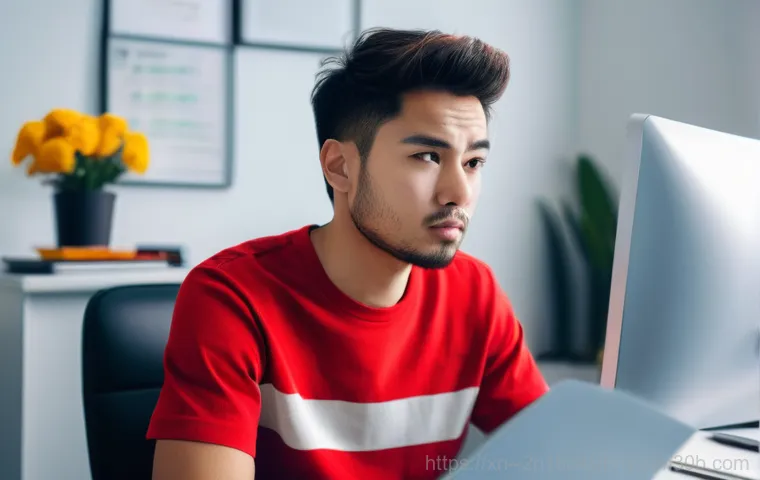혹시 중요한 작업을 하던 중에 갑자기 컴퓨터 화면이 멈추거나, 웹페이지가 ‘앗, 이런!’ 하고 튕겨 나가는 경험, 다들 있으실 거예요. 요즘 같은 디지털 시대에 ‘STATUS_ACCESS_VIOLATION’ 같은 알 수 없는 오류 메시지가 뜰 때면 정말 당황스럽죠. 활기찬 서린동 한복판에서도 이런 예상치 못한 컴퓨터 오류 때문에 발만 동동 구르는 분들을 심심찮게 봅니다.
단순히 브라우저 문제인 줄 알았는데, 사실 이 오류, 생각보다 복잡한 원인들이 얽혀 있더라고요. 저도 직접 겪어보고 수많은 케이스를 들여다보면서 느낀 점이 많습니다. 여러분의 소중한 시간과 데이터를 지키는 현실적인 꿀팁들, 지금부터 이 골치 아픈 ‘STATUS_ACCESS_VIOLATION’의 모든 것을 확실하게 알아보도록 할까요?
정체를 알 수 없는 오류, STATUS_ACCESS_VIOLATION 심층 분석

이 오류 메시지를 처음 마주했을 때, 저도 정말 당황했던 기억이 생생합니다. 컴퓨터 좀 다룬다는 저도 머리가 하얘지더군요. ‘STATUS_ACCESS_VIOLATION’이라는 딱딱한 이름만큼이나 해결책도 복잡해 보였지만, 사실 이 오류는 컴퓨터가 어떤 프로그램이나 프로세스에 접근하려 할 때, 그 접근 권한이 없거나 메모리 영역이 손상되어 발생하는 문제예요.
쉽게 말해 “여기는 네가 올 곳이 아니야!” 하고 컴퓨터가 소리치는 거죠. 주로 웹 브라우저에서 많이 나타나지만, 게임이나 다른 응용 프로그램에서도 불쑥 튀어나올 수 있답니다. 내가 열심히 작업하고 있는데 갑자기 튕기거나 화면이 멈춰버리면 정말이지 하루 일과가 엉망이 되는 기분이 들죠.
특히 중요한 문서 작업을 하다가 저장도 못하고 날려버릴 때는 말로 표현할 수 없는 좌절감을 느낍니다. 이런 경험은 저뿐만 아니라 많은 분들이 공감하실 텐데요. 원인을 파악하고 나면 의외로 간단하게 해결될 때도 많으니, 너무 걱정하지 마세요.
하나씩 차근차근 살펴보면서 해결의 실마리를 찾아보도록 하겠습니다.
메모리 오류의 흔적을 쫓아서
STATUS_ACCESS_VIOLATION은 말 그대로 접근 권한 위반인데, 이게 대개 메모리 문제와 깊게 연관되어 있어요. 프로그램이 데이터를 저장하거나 가져와야 할 메모리 영역에 제대로 접근하지 못해서 생기는 거거든요. 때로는 램(RAM) 자체가 물리적으로 손상되었거나, 램 슬롯에 먼지가 쌓여 접촉 불량이 일어날 수도 있어요.
예전에 제가 쓰던 노트북도 비슷한 증상으로 골머리를 앓았는데, 알고 보니 램 하나가 살짝 빠져있더라고요! 다시 제대로 끼워주니 언제 그랬냐는 듯이 멀쩡하게 작동했습니다. 이처럼 눈에 보이는 원인이 아닌 내부적인 메모리 문제일 때는 진단이 쉽지 않아서 더욱 답답할 수 있습니다.
윈도우 메모리 진단 도구나 Memtest86 같은 프로그램을 사용해서 램에 문제가 없는지 확인해보는 것도 좋은 방법이에요. 사전에 점검만 잘해도 불필요한 고생을 줄일 수 있답니다.
소프트웨어 충돌, 예측 불가능한 복병
생각보다 많은 분들이 이 부분을 간과하시는데요, 여러 프로그램이 동시에 실행되면서 서로의 자원을 침범하거나 충돌을 일으켜서 STATUS_ACCESS_VIOLATION 오류가 발생하는 경우가 의외로 많습니다. 특히 백신 프로그램이나 보안 소프트웨어, 혹은 가상화 프로그램처럼 시스템 자원을 깊이 건드리는 종류들이 말썽을 일으킬 때가 있어요.
내가 특정 프로그램을 실행할 때만 오류가 발생한다면, 그 프로그램이 다른 소프트웨어와 사이가 좋지 않다는 강력한 신호일 수 있습니다. 저도 이전에 A라는 프로그램을 쓰면 자꾸 오류가 나길래 B라는 백신 프로그램을 잠시 비활성화했더니 거짓말처럼 해결되더라고요. 이럴 땐 최근에 설치한 프로그램들을 하나씩 의심해보고, 가능하다면 안전 모드로 부팅해서 문제가 해결되는지 확인해볼 필요가 있습니다.
충돌하는 프로그램을 찾아내 제거하거나 업데이트하는 것이 가장 확실한 방법이겠죠.
숨겨진 범인, 오래된 드라이버와 시스템 파일
컴퓨터의 모든 하드웨어가 제대로 작동하려면 드라이버라는 일종의 통역사가 필요하다는 건 다들 아실 거예요. 이 드라이버가 너무 오래되었거나 손상되었다면 하드웨어가 제 역할을 못 하게 되고, 그 결과로 STATUS_ACCESS_VIOLATION 같은 오류를 뱉어낼 수 있습니다.
그래픽 카드 드라이버나 사운드 드라이버, 메인보드 칩셋 드라이버 등이 대표적이죠. 특히 게임을 하거나 고화질 영상을 볼 때 자주 오류가 난다면, 그래픽 드라이버를 가장 먼저 의심해봐야 합니다. 저도 예전에 그래픽 드라이버 업데이트를 미루고 미루다가 화면이 자꾸 깨지고 결국 오류가 뜨는 바람에 혼쭐이 난 적이 있어요.
최신 드라이버로 업데이트해주고 나니 언제 그랬냐는 듯이 쾌적하게 사용할 수 있었죠. 또한, 윈도우 시스템 파일 자체가 손상되었을 때도 이런 문제가 생길 수 있어요. ‘sfc /scannow’ 같은 명령어를 이용해 시스템 파일 검사를 주기적으로 해주는 것이 좋습니다.
이러한 작은 노력들이 큰 오류를 막는 지름길이 됩니다.
브라우저 확장 프로그램과 캐시의 그림자
대부분의 STATUS_ACCESS_VIOLATION 오류가 웹 브라우저, 특히 크롬에서 자주 나타나는 현상인데요, 이 경우 가장 먼저 의심해볼 만한 것이 바로 브라우저의 확장 프로그램입니다. 편리함을 위해 설치한 확장 프로그램들이 때로는 브라우저의 정상적인 동작을 방해하고 충돌을 일으키곤 해요.
특히 알 수 없는 경로로 설치된 확장 프로그램이나 너무 많은 확장 프로그램을 한꺼번에 사용하고 있다면 더욱 그렇습니다. 저도 한때 이것저것 깔아놓고 쓰다가 브라우저가 자꾸 튕기는 바람에 고생했었는데, 확장 프로그램을 하나씩 비활성화해보면서 범인을 잡았던 기억이 납니다.
또한, 브라우저에 쌓이는 캐시나 쿠키 데이터가 너무 많아져도 문제가 생길 수 있어요. 불필요한 데이터를 삭제하고 브라우저를 초기화하는 것만으로도 오류가 해결되는 경우가 많으니, 꼭 시도해보세요. 내 경험상 이 방법이 생각보다 효과가 좋습니다.
운영체제 문제 해결의 핵심, 업데이트와 재설치
운영체제가 오래되었거나, 중간에 중요한 업데이트가 제대로 설치되지 않았을 때도 STATUS_ACCESS_VIOLATION 오류가 발생할 수 있습니다. 윈도우는 보안 취약점 패치나 시스템 안정성 개선을 위해 정기적인 업데이트를 제공하는데, 이 업데이트를 건너뛰거나 오류가 발생하면 전반적인 시스템에 문제가 생길 가능성이 커져요.
저도 한때 업데이트를 게을리했다가 웹 서핑만 해도 컴퓨터가 버벅거리고 오류가 뜨는 바람에 답답해했던 기억이 납니다. 결국 모든 업데이트를 최신 버전으로 적용하고 나니 시스템이 훨씬 안정적으로 돌아왔습니다. 만약 모든 방법을 동원해도 해결되지 않는다면, 최후의 수단으로 윈도우 재설치를 고려해볼 수도 있습니다.
물론 번거롭고 시간이 오래 걸리는 작업이지만, 깨끗한 환경에서 다시 시작하면 대부분의 소프트웨어적 오류는 해결될 수 있답니다. 중요한 데이터는 미리 백업해두는 습관이 필수겠죠.
악성 소프트웨어와 바이러스의 위협
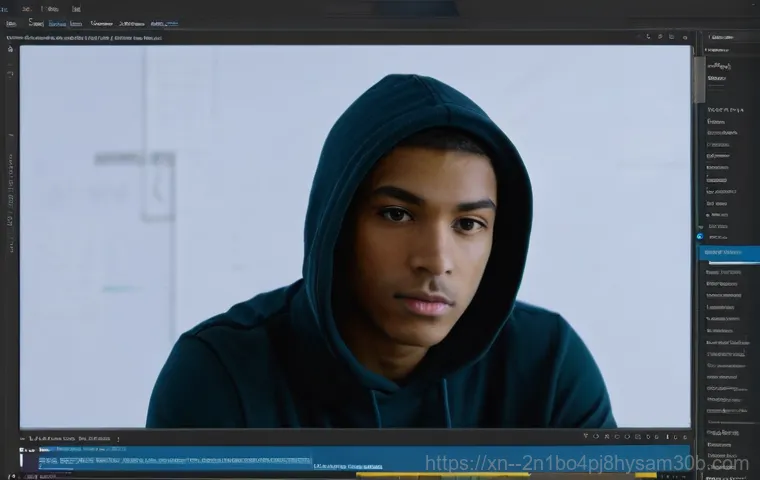
요즘은 워낙 교묘한 악성 코드들이 많아서 아무리 조심해도 감염될 때가 있어요. 이런 악성 소프트웨어나 바이러스가 시스템 파일을 변조하거나 메모리 영역에 침투하여 STATUS_ACCESS_VIOLATION 오류를 유발할 수도 있습니다. 나도 모르는 사이에 내 컴퓨터가 이상한 프로그램을 실행하고 있거나, 중요한 파일들이 손상될 수 있다는 사실은 정말 소름 끼치는 일이죠.
만약 평소와 다르게 컴퓨터가 갑자기 느려지거나, 알 수 없는 광고창이 뜨고, 특정 프로그램에서만 오류가 반복된다면 악성 코드 감염을 의심해봐야 합니다. 믿을 수 있는 백신 프로그램을 최신 상태로 유지하고 정기적으로 전체 검사를 해주는 것이 중요해요. 혹시 모를 사태에 대비해 여러 백신 프로그램을 사용해 교차 검사를 해보는 것도 좋은 방법입니다.
내 소중한 컴퓨터를 지키는 가장 기본적인 방어막이라고 할 수 있습니다.
전력 공급 문제와 하드웨어의 미묘한 이상
생각보다 많은 분들이 간과하는 부분인데, 컴퓨터에 안정적인 전력 공급이 이루어지지 않을 때도 STATUS_ACCESS_VIOLATION과 같은 예측 불가능한 오류가 발생할 수 있습니다. 파워서플라이(PSU)가 노후되거나 제 역할을 하지 못하면 시스템 전체에 불규칙한 전압이 공급될 수 있고, 이는 곧 하드웨어 오작동으로 이어지기 쉽습니다.
특히 고성능 그래픽 카드나 프로세서를 사용하는 경우, 충분한 전력이 공급되지 않으면 불안정해질 수밖에 없죠. 저도 컴퓨터를 조립하면서 파워 용량을 너무 딱 맞춰 사용하다가 고사양 게임을 돌릴 때마다 컴퓨터가 갑자기 꺼지거나 오류가 발생하는 경험을 해봤습니다. 파워서플라이를 용량이 큰 것으로 교체하고 나니 언제 그랬냐는 듯이 안정적으로 작동하더라고요.
또한, 단순히 부품 간의 접촉 불량이나 케이블 문제일 수도 있으니, 주기적으로 컴퓨터 내부를 청소하고 부품들이 제대로 연결되어 있는지 확인하는 것도 중요합니다. 아주 사소한 부분에서 문제가 시작될 수 있다는 것을 잊지 마세요.
STATUS_ACCESS_VIOLATION 해결을 위한 체크리스트
이 복잡한 오류를 해결하기 위해 제가 직접 겪어보고 수많은 케이스를 분석하며 얻은 경험들을 바탕으로, 여러분이 쉽게 따라 할 수 있는 해결 방안들을 한눈에 볼 수 있도록 정리해 보았습니다. 이 체크리스트를 활용하여 어떤 부분이 문제였는지 확인하고 해결하는 데 도움을 받으시길 바랍니다.
| 구분 | 점검 항목 | 자세한 설명 및 해결 방안 |
|---|---|---|
| 소프트웨어 | 브라우저 확장 프로그램 | 모든 확장 프로그램을 비활성화하거나 불필요한 것을 삭제 후, 문제가 해결되는지 확인합니다. |
| 브라우저 캐시 및 쿠키 | 브라우저 설정에서 캐시 및 쿠키를 삭제하고, 브라우저를 재시작합니다. | |
| 소프트웨어 충돌 | 최근 설치한 프로그램이나 백신, 보안 프로그램을 일시적으로 비활성화하고 확인합니다. | |
| 운영체제 업데이트 | 윈도우 업데이트를 최신 버전으로 모두 적용하여 시스템 안정성을 확보합니다. | |
| 하드웨어/시스템 | 드라이버 업데이트 | 그래픽 카드, 사운드, 메인보드 등 모든 하드웨어 드라이버를 최신 버전으로 업데이트합니다. |
| 메모리(RAM) 점검 | 윈도우 메모리 진단 도구나 Memtest86 등으로 RAM의 물리적 이상 유무를 검사합니다. | |
| 시스템 파일 검사 | 명령 프롬프트(관리자 권한)에서 ‘sfc /scannow’를 실행하여 손상된 시스템 파일을 복구합니다. | |
| 전력 공급 (PSU) | 파워서플라이의 용량이 충분한지, 노후되진 않았는지 확인하고 필요시 교체를 고려합니다. | |
| 기타 | 악성 코드/바이러스 검사 | 최신 백신 프로그램으로 전체 시스템을 검사하여 악성 코드 감염 여부를 확인하고 치료합니다. |
글을 마치며
지금까지 STATUS_ACCESS_VIOLATION 오류의 다양한 원인과 해결책에 대해 함께 깊이 파헤쳐 봤습니다. 마치 복잡한 미스터리 같았지만, 결국은 우리 컴퓨터가 보내는 ‘도와줘’라는 신호와 같다고 할 수 있죠. 당장 해결되지 않는다고 너무 좌절하지 마시고, 제가 알려드린 방법들을 하나씩 차근차근 시도해보시면 분명 해결의 실마리를 찾으실 수 있을 거예요. 이 글이 여러분의 소중한 컴퓨터를 다시 건강하게 만들어주는 데 작은 도움이 되었기를 진심으로 바랍니다. 다음번에는 더 유익하고 알찬 정보로 다시 찾아올게요!
알아두면 쓸모 있는 정보
컴퓨터 오류는 언제든 불쑥 찾아올 수 있지만, 평소에 몇 가지만 신경 써도 큰 문제를 예방하고 해결 시간을 단축할 수 있답니다. 제가 직접 경험하며 느낀 ‘미리 알았더라면 좋았을 꿀팁’들을 몇 가지 공유해 드릴게요.
1. 정기적인 소프트웨어 업데이트는 필수 중의 필수! 운영체제는 물론이고 자주 사용하는 프로그램, 심지어 드라이버까지 항상 최신 버전으로 유지하는 것이 좋습니다. 버그 수정과 보안 강화는 물론, 시스템 안정성까지 챙길 수 있으니 귀찮더라도 꾸준히 업데이트해 주세요.
2. 브라우저 확장 프로그램은 최소한으로 관리하세요. 편리함 때문에 이것저것 설치하다 보면 오히려 충돌을 일으키거나 시스템 자원을 과도하게 사용해서 문제를 일으킬 수 있어요. 꼭 필요한 것만 남기고 주기적으로 정리하는 습관을 들이는 것이 좋습니다.
3. 중요한 데이터는 항상 백업하는 습관을 들이세요. 컴퓨터 문제가 발생했을 때 가장 큰 피해는 바로 소중한 데이터를 잃는 것이죠. 클라우드 서비스나 외장 하드 등을 이용해서 주기적으로 백업해두면 어떤 돌발 상황에도 안심할 수 있습니다.
4. 메모리(RAM)와 저장 장치는 소모품이라고 생각하세요. 영원히 쓸 수 있는 부품은 없답니다. 특히 램이나 SSD/HDD는 문제가 생기면 시스템 전체에 영향을 줄 수 있으니, 평소에 속도가 느려지거나 이상 징후가 보이면 한 번쯤 점검해보는 것이 현명합니다.
5. 신뢰할 수 있는 백신 프로그램은 항상 켜두세요. 악성코드나 바이러스는 우리도 모르는 사이에 침투하여 심각한 오류를 유발합니다. 실시간 감시 기능을 활성화하고, 정기적으로 전체 검사를 진행해서 컴퓨터를 안전하게 지켜주세요. 무료 백신도 성능 좋은 것들이 많으니 꼭 활용하시길 바랍니다.
중요 사항 정리
STATUS_ACCESS_VIOLATION 오류는 컴퓨터를 사용하다 보면 마주칠 수 있는 흔한 문제 중 하나입니다. 하지만 그 원인이 워낙 다양해서 초보자분들은 어디서부터 손대야 할지 막막하게 느끼실 수도 있어요. 오늘 우리가 함께 살펴본 핵심 내용들을 다시 한번 짚어보면서, 앞으로 이런 오류가 발생했을 때 당황하지 않고 현명하게 대처할 수 있도록 도와드릴게요.
가장 중요한 건, 이 오류가 주로 ‘접근 권한 위반’이라는 점을 기억하는 것입니다. 이는 대부분 메모리 문제, 소프트웨어 간의 충돌, 오래되거나 손상된 드라이버, 혹은 시스템 파일 손상에서 비롯됩니다. 브라우저 확장 프로그램이나 과도한 캐시 데이터도 예상 밖의 원인이 될 수 있으니 주의 깊게 살펴봐야 합니다. 더 나아가, 운영체제 업데이트가 제대로 이루어지지 않았거나 악성 소프트웨어 감염, 심지어는 전력 공급이 불안정할 때도 이런 오류가 발생할 수 있다는 점을 잊지 마세요.
해결을 위한 첫걸음은 원인을 정확히 진단하는 것입니다. 특정 프로그램을 실행할 때만 문제가 발생한다면 소프트웨어 충돌을, 고화질 영상이나 게임에서 문제가 생긴다면 드라이버나 하드웨어 문제를 의심해볼 수 있습니다. 제가 앞서 제시했던 체크리스트를 활용해서 의심 가는 부분을 하나씩 점검해보고, 필요한 조치를 취하는 것이 가장 효과적입니다. 때로는 재설치와 같은 과감한 결정이 필요할 수도 있지만, 대부분은 간단한 설정 변경이나 업데이트만으로도 충분히 해결 가능하다는 사실을 기억해 주세요.
결국, 컴퓨터는 우리의 작은 관심과 꾸준한 관리가 필요한 소중한 도구입니다. 정기적인 점검과 업데이트, 그리고 문제 발생 시 침착하게 접근하는 습관이 여러분의 디지털 라이프를 훨씬 더 쾌적하게 만들어 줄 것입니다. 궁금한 점이 있다면 언제든 저에게 다시 질문해 주세요!
자주 묻는 질문 (FAQ) 📖
질문: 대체 ‘STATUSACCESSVIOLATION’ 오류가 뭔가요? 왜 자꾸 뜨는 거죠?
답변: 정말 많은 분들이 이 오류 메시지를 보면 “내 컴퓨터가 고장 난 건가?” 하고 걱정부터 하실 거예요. 저도 그랬거든요. 이 ‘STATUSACCESSVIOLATION’ 오류는 쉽게 말해, 컴퓨터 프로그램이 특정 메모리 영역에 접근하려고 했는데, 그 접근이 허용되지 않았을 때 발생하는 문제입니다.
마치 허가받지 않은 사람이 특정 공간에 들어가려다 경고등이 울리는 것과 비슷하다고 생각하시면 돼요. 주로 웹 브라우저, 특히 크롬이나 엣지를 사용할 때 자주 나타나죠. 갑자기 보고 있던 웹페이지가 ‘앗, 이런!’ 하면서 먹통이 되거나 브라우저 자체가 강제로 종료되는 상황이 생긴다면 바로 이 오류일 가능성이 높습니다.
그럼 왜 이런 일이 생기냐고요? 원인은 정말 다양해요. 제가 직접 겪어보고 다른 분들 사례를 살펴보니, 가장 흔한 몇 가지를 꼽을 수 있었어요.
첫째, 브라우저 확장 프로그램 때문일 수 있어요. 너무 많은 확장 프로그램을 설치했거나, 특정 확장 프로그램이 다른 프로그램과 충돌을 일으키는 거죠. 저도 한때 너무 많은 확장 프로그램을 깔아놓고 쓰다가 브라우저가 자주 뻗었던 경험이 있습니다.
둘째, 브라우저 자체가 오래되었을 가능성도 있어요. 소프트웨어는 항상 최신 상태를 유지해야 하는데, 업데이트가 밀려 있으면 알 수 없는 오류가 발생할 수 있습니다. 셋째, 컴퓨터의 메모리(RAM) 문제나 드라이버 문제일 수도 있고요.
가끔은 운영체제 시스템 파일이 손상되었을 때도 이런 오류가 발생한다고 하더라고요. 이렇게 다양한 원인이 얽혀 있다 보니, “어디서부터 손대야 하지?” 하고 막막해지는 게 당연합니다.
질문: 그럼 당장 이 짜증 나는 오류를 해결하려면 어떻게 해야 하나요?
답변: 맞아요, 당장 급한 불부터 꺼야죠! 중요한 작업 중에 이 오류가 뜨면 정말 머리가 하얘지잖아요. 제가 직접 시도해보고 효과를 봤던 쉽고 빠른 해결책들을 알려드릴게요.
가장 먼저 해볼 수 있는 건 ‘새로고침’이나 ‘브라우저 재시작’입니다. 너무 단순하다고 생각하실 수도 있지만, 의외로 일시적인 오류는 이걸로 해결될 때가 많아요. 만약 특정 웹페이지에서만 반복된다면, 해당 탭만 닫고 다시 열어보는 것도 방법이고요.
저도 급할 때는 일단 브라우저를 완전히 껐다가 다시 켜는 걸 가장 먼저 해봅니다. 이게 안 되면 컴퓨터 자체를 재부팅하는 것도 좋은 방법이에요. 컴퓨터가 다시 시작되면서 일시적인 메모리 충돌이나 프로그램 간의 꼬임이 풀리는 경우가 많거든요.
다음으로는 브라우저의 ‘확장 프로그램’을 점검해보세요. ‘chrome://extensions’ (크롬의 경우) 또는 ‘edge://extensions’ (엣지의 경우) 주소창에 입력해서 들어간 다음, 모든 확장 프로그램을 일시적으로 비활성화해보는 겁니다. 그리고 하나씩 다시 활성화하면서 어떤 확장 프로그램이 문제인지 찾아내는 거죠.
저도 한 번은 불필요한 확장 프로그램 하나를 지웠더니 거짓말처럼 오류가 사라져서 깜짝 놀랐던 경험이 있어요. 마지막으로, 브라우저의 ‘캐시 및 쿠키’를 삭제하는 것도 도움이 될 수 있습니다. 오랜 시간 쌓인 캐시나 쿠키 데이터가 브라우저 작동에 방해를 줄 때가 있거든요.
이건 브라우저 설정에서 쉽게 할 수 있으니 꼭 시도해보세요. 이 세 가지 방법만으로도 많은 분들이 즉시 효과를 보실 수 있을 거예요.
질문: 오류가 자꾸 재발하는데, 근본적으로 해결하고 다시는 안 생기게 하려면 어떻게 해야 하나요?
답변: 임시방편으로 해결은 했는데, 며칠 뒤 또 같은 오류가 뜨면 정말 김이 새죠. 이젠 좀 더 근본적인 해결책과 예방책을 알아볼 차례입니다. 저도 이런 반복되는 오류에 지쳐서 결국 시스템 깊숙한 곳까지 들여다보게 되더라고요.
가장 중요한 건 역시 ‘브라우저 업데이트’입니다. 브라우저는 항상 최신 버전을 유지하는 게 좋아요. 개발사에서는 버그 수정이나 보안 강화를 위해 꾸준히 업데이트를 내놓거든요.
‘Chrome 정보’나 ‘Microsoft Edge 정보’ 같은 메뉴에서 현재 버전과 업데이트 여부를 확인할 수 있습니다. 저도 가끔 업데이트 알림을 놓칠 때가 있는데, 이 오류를 겪고 나서는 바로바로 업데이트하는 습관을 들였습니다. 만약 브라우저 재설치나 설정 초기화로도 문제가 지속된다면, ‘새 브라우저 프로필’을 만들어보는 것도 좋은 방법이에요.
기존 프로필에 문제가 생겼을 가능성이 있기 때문이죠. 새로운 프로필은 완전히 깨끗한 상태에서 시작하기 때문에 오류가 사라지는 경우가 꽤 있습니다. 저도 이걸로 해결한 적이 있어서 정말 추천하는 방법이에요.
그리고 ‘시스템 드라이버 업데이트’도 빼놓을 수 없어요. 특히 그래픽 드라이버나 칩셋 드라이버가 최신이 아니면 이런 종류의 오류를 유발할 수 있거든요. 윈도우 업데이트를 통해 전체적으로 드라이버를 업데이트하거나, 각 하드웨어 제조사 웹사이트에서 직접 최신 드라이버를 다운로드하여 설치하는 방법도 있습니다.
마지막으로, 혹시 모를 ‘하드웨어 문제’를 점검해보는 것도 중요해요. 특히 램(RAM) 불량이나 CPU 문제로 이 오류가 발생하는 경우도 간혹 있습니다. 윈도우의 ‘메모리 진단 도구’ 같은 것을 사용해서 램에 문제가 없는지 확인해보는 것도 좋은 방법이에요.
저의 경우, 램을 교체하고 나서 컴퓨터가 훨씬 안정적으로 변했던 경험이 있습니다. 이렇게 다양한 방법들을 시도하면서 여러분의 소중한 컴퓨터를 건강하게 관리하시길 바랍니다!